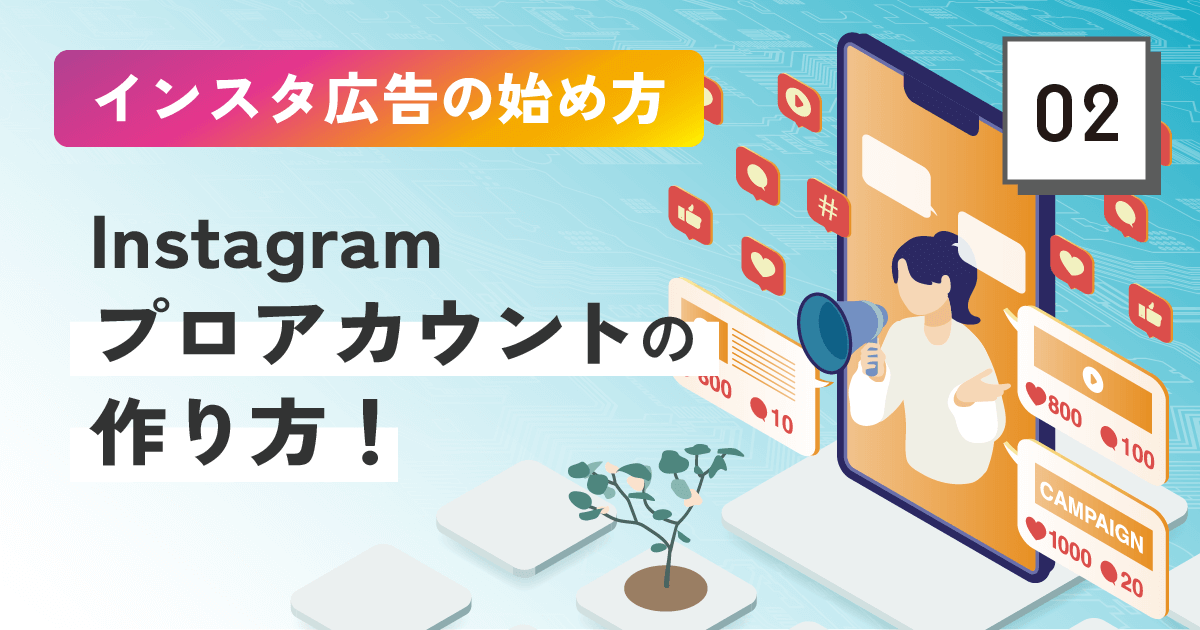この記事では、Instagramの「個人アカウント」を「プロアカウント」へ切り替える手順を解説しています。
Instagram広告、Facebook広告を配信したい方は、下記の記事も併せてご覧ください。
-
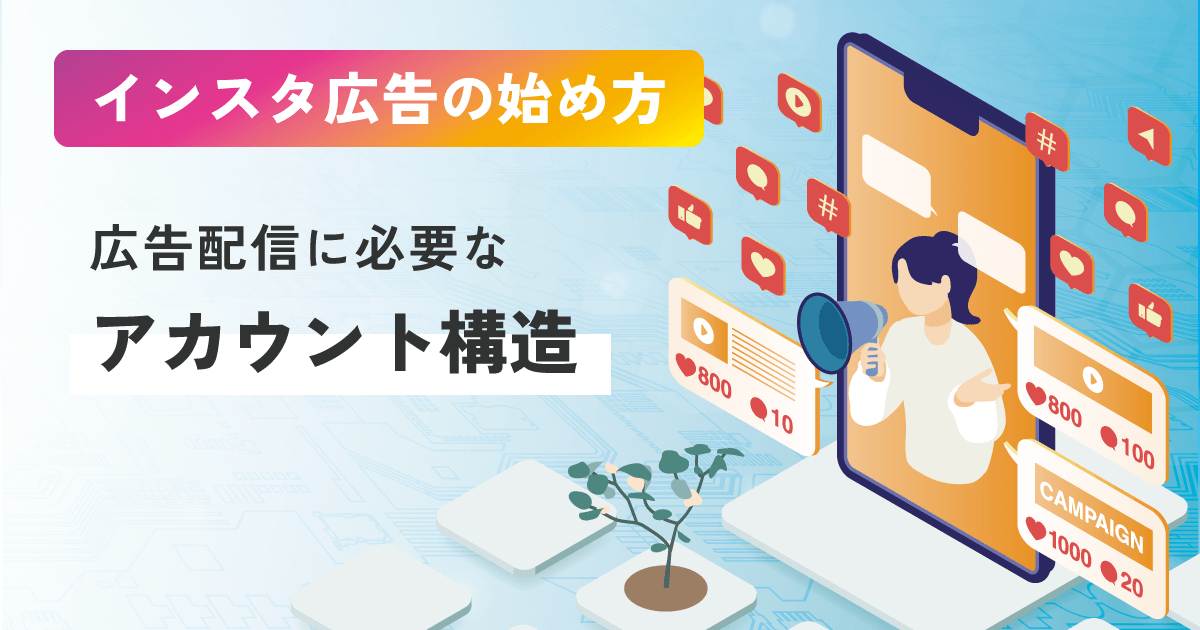
-
初心者にも分かる!Instagram広告に必要なアカウント構造とは【2025年版】
インスタ広告は配信するまでが大変…!配信までに行わなければいけないことを丁寧に解説しています。
続きを見る
Instagramのアカウントの種類について
インスタには、3種類のアカウントがあります
- 個人アカウント
- プロアカウント(ビジネスアカウント)
- プロアカウント(クリエイターアカウント)
新規にアカウントを作成すると、初期設定では「個人アカウント」になっています。ビジネスに利用したり、広告配信やユーザーの行動分析を行いたい場合は、プロアカウントに切り替える必要があります。
高度で専門的な Instagram広告を配信する場合、プロアカウントは必須です
アカウント 3種類の機能比較
プロアカウントは、主にビジネスやクリエイター活動を行うために特化したアカウントです。プロアカウントに切り替えると、Instagramの広告機能や分析ツール、その他の便利な機能を利用できるようになります。
プロアカウントには 2種類のタイプがあり、一般的には企業やショップ、広告配信が目的なら「ビジネスアカウント」、個人の方なら 「クリエイターアカウント」 を選択します。
各アカウントの特徴・機能を表にしてみました。
アカウント3種類の比較表
| 機能 | 個人アカウント | プロアカウント | |
|---|---|---|---|
| ビジネスアカウント | クリエイターアカウント | ||
| 適した人 | 個人の日常的な情報発信、友人との交流など | 商品・サービス販売、実店舗、ブランドなど | 著名人・アーティスト・インフルエンサー・ブロガーなど |
| プロフィールに公開できる連絡先情報 | なし | 電話番号・メールアドレス・住所 | 電話番号・メールアドレス |
| カテゴリの設定 | × | ○ | ○ |
| インサイト(データ分析) | × | ○ | ○ |
| 広告 | △ 簡易広告 | ○ | ○ |
| ショッピング機能 | × | ○ | × |
アカウントの切り替えは気軽にできるので、それほど悩まなくても大丈夫です
現在のアカウントの確認方法
現在のアカウントが、「個人」なのか「プロ」かを確認する方法として一番簡単なのは「プロフィール」画面の確認です。
「プロフェッショナルダッシュボード」が表示されていれば、プロアカウントです!
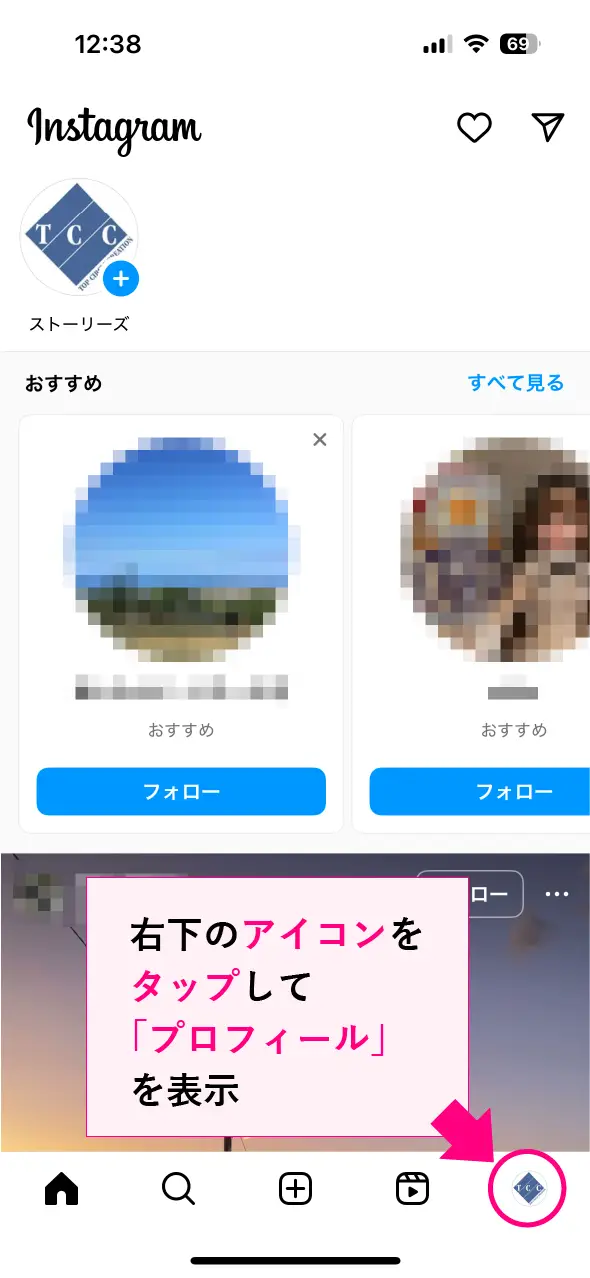
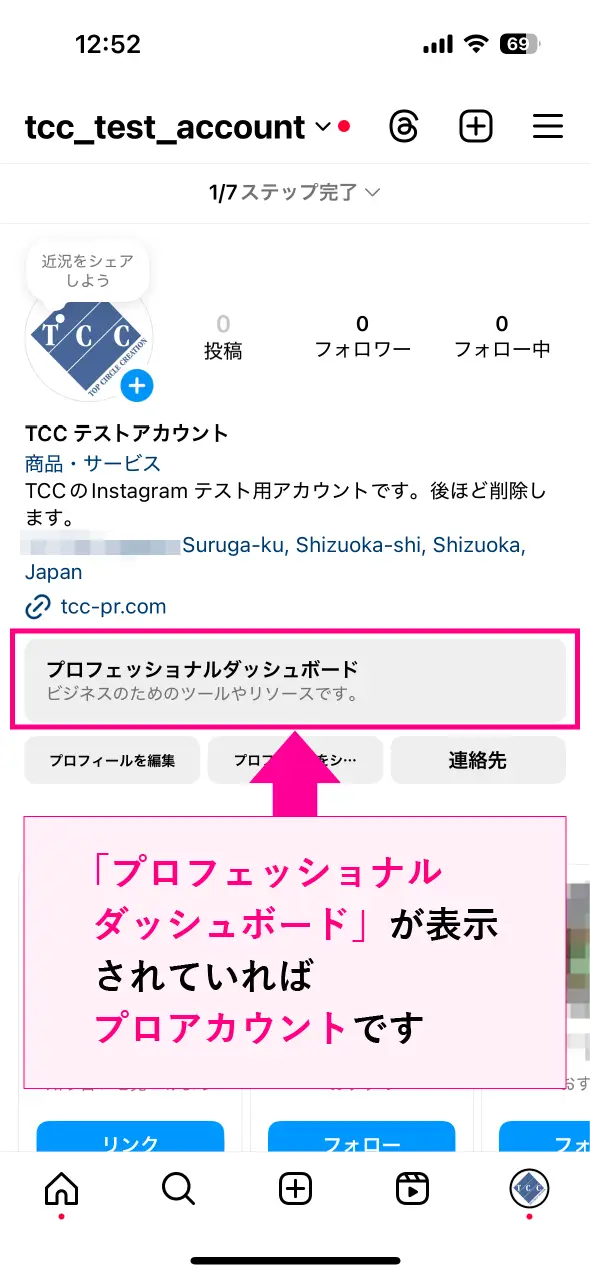
しかし、これだけでは「ビジネスアカウント」なのか「クリエイターアカウント」なのかは判断できません。
次に「プロフィール」画面の右上にある三本線(メニュー)をタップして、「設定とアクティビティ」を開きます。
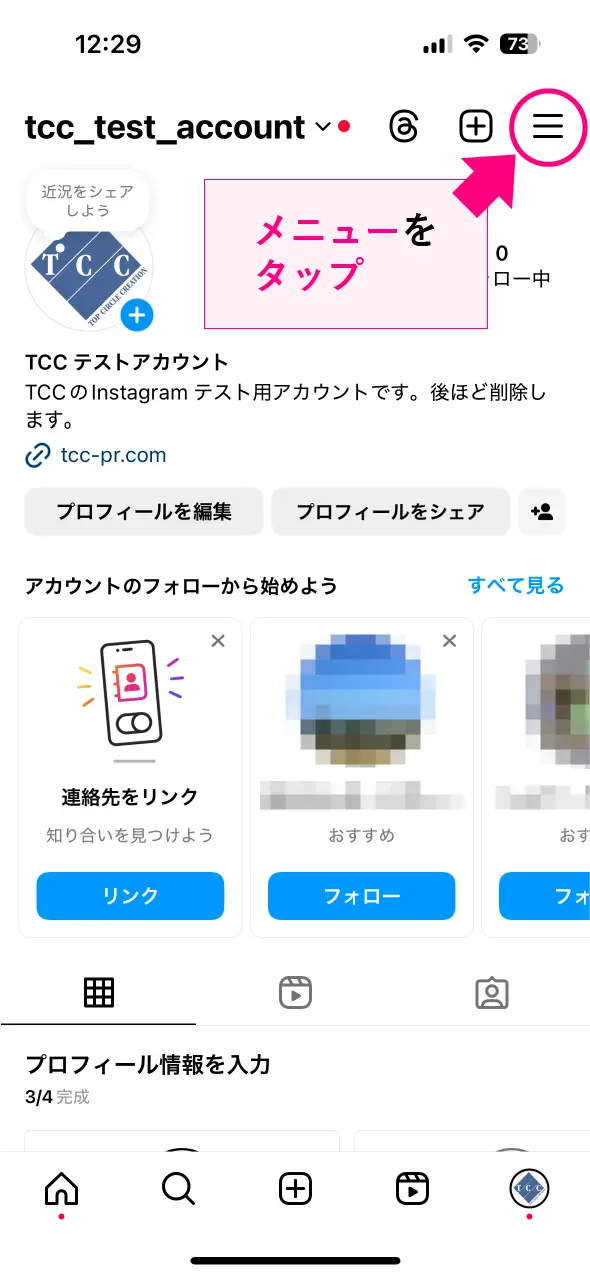
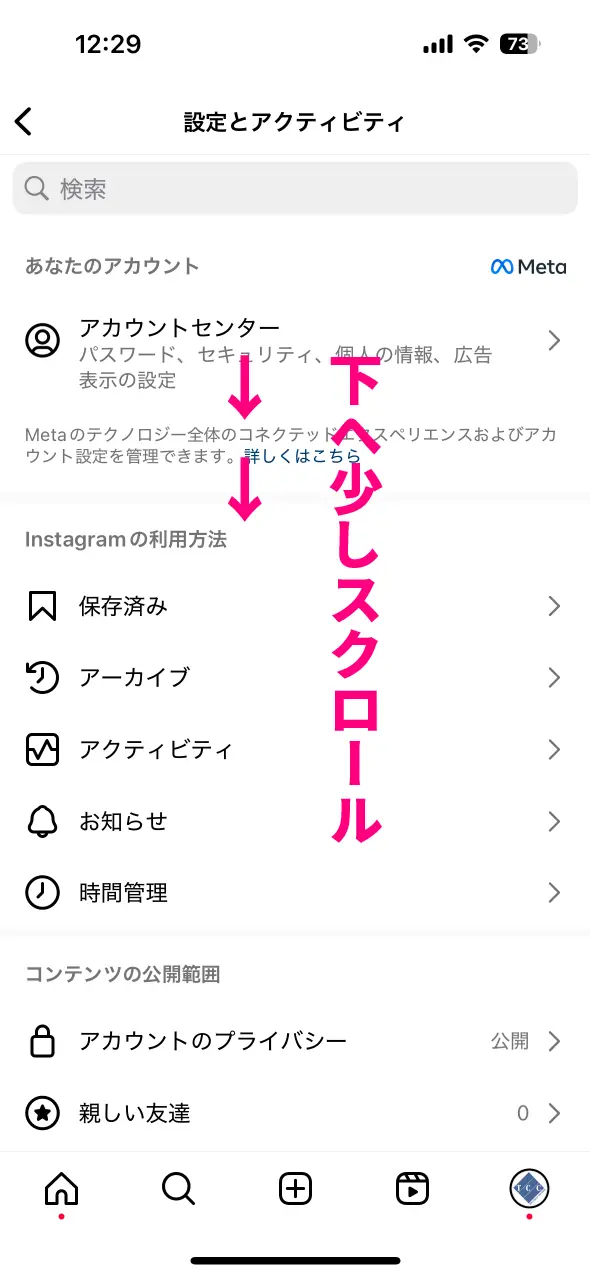
「プロフェッショナル向け」の項目に、「ビジネスツールと管理」があればビジネスアカウント、「クリエイターツールとコントロール」があればクリエイターアカウントです。
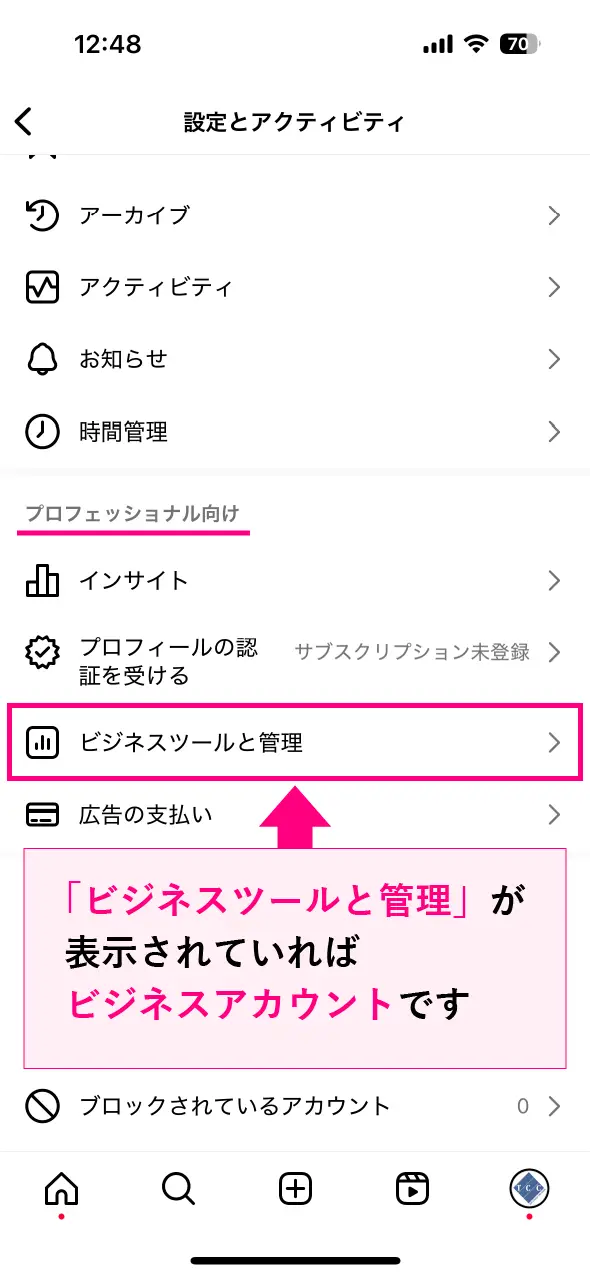
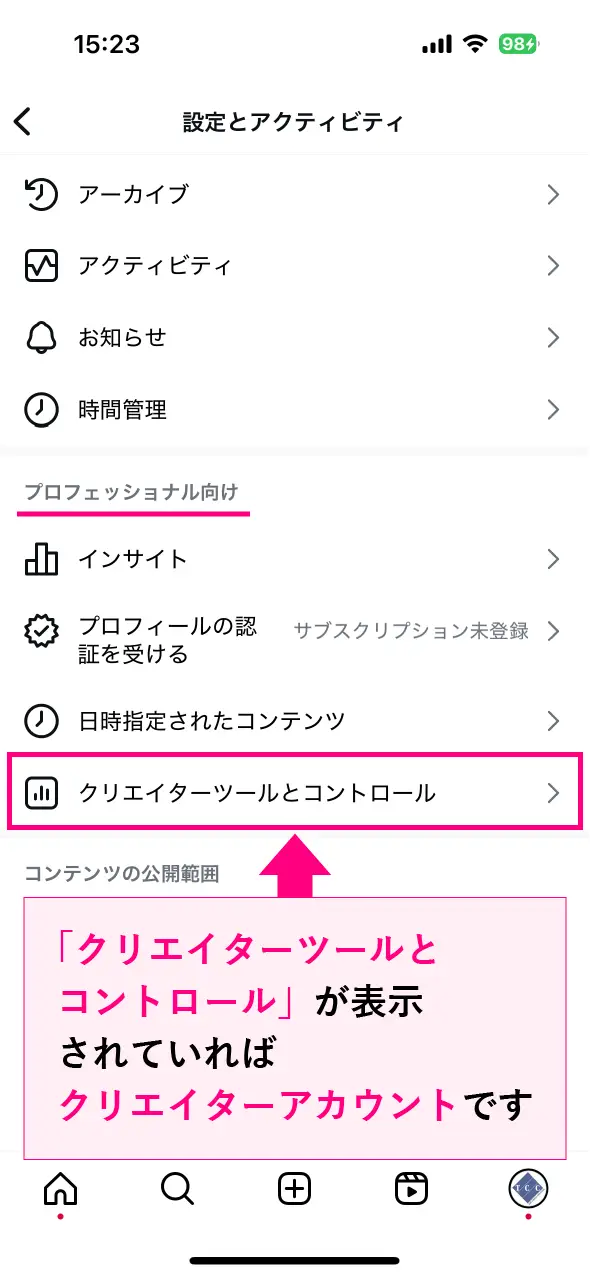
アカウントの切り替え方
個人アカウント を プロアカウント に切り替える方法
step
1「プロフィール」画面の「メニュー」をタップ
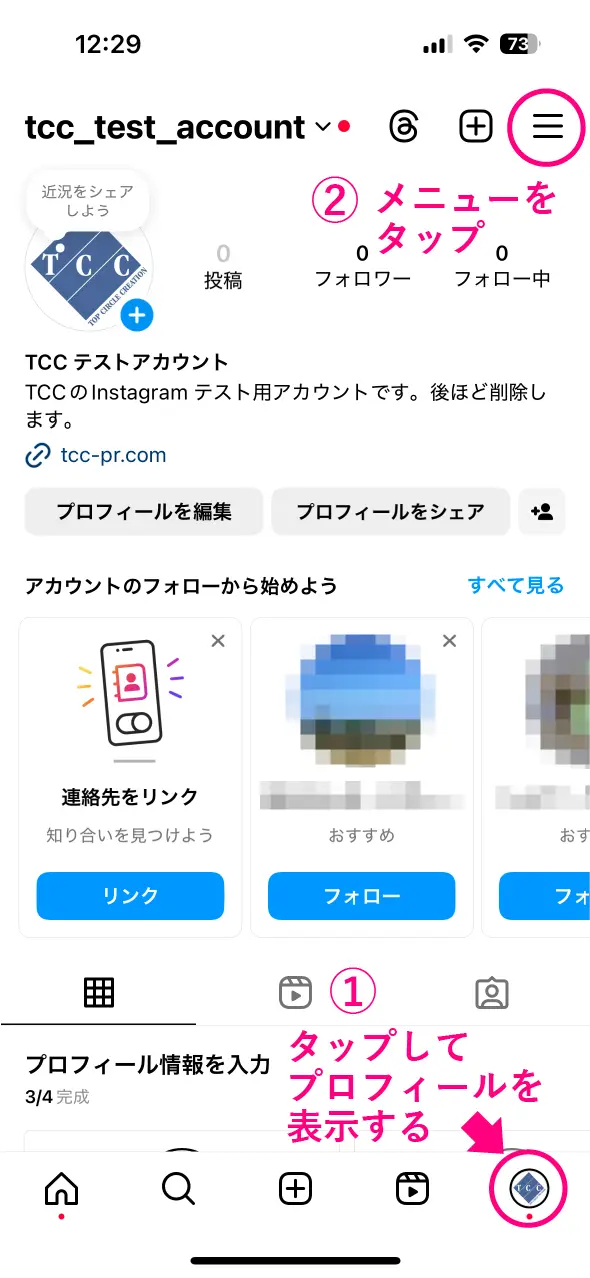
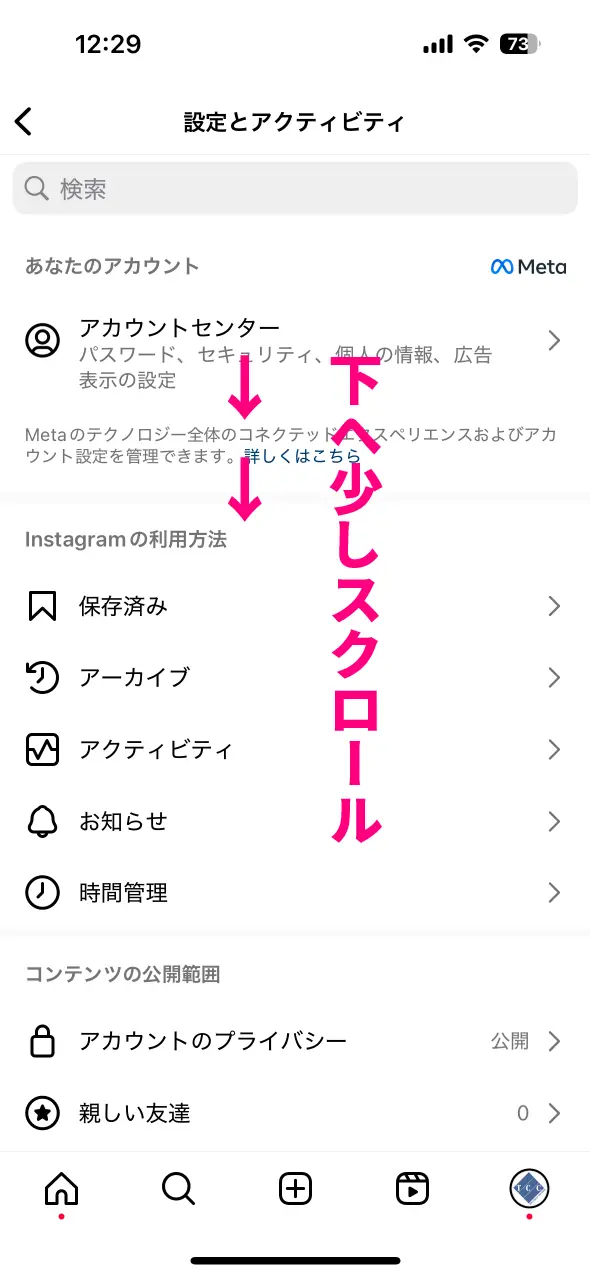
step
2プロアカウントに切り替える
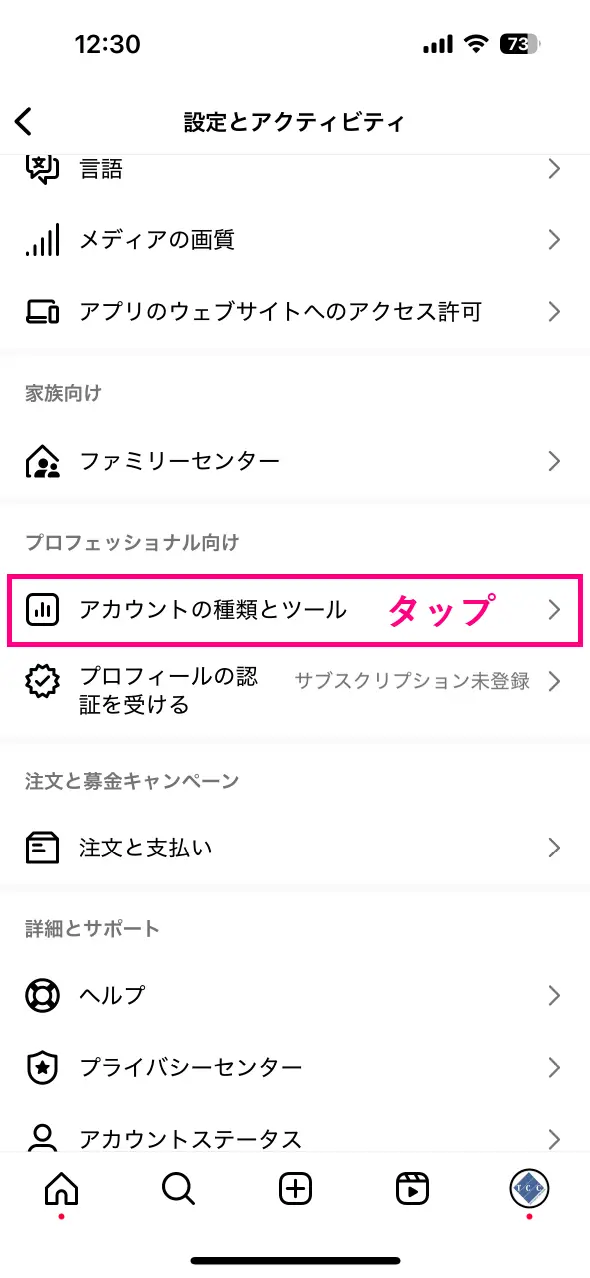
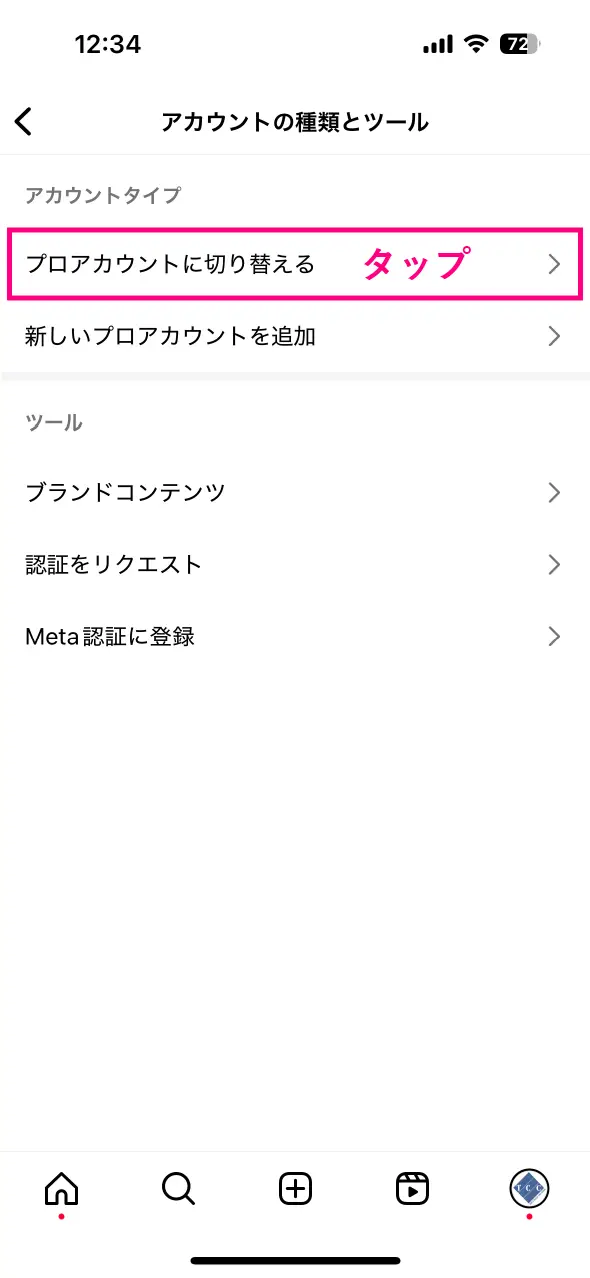
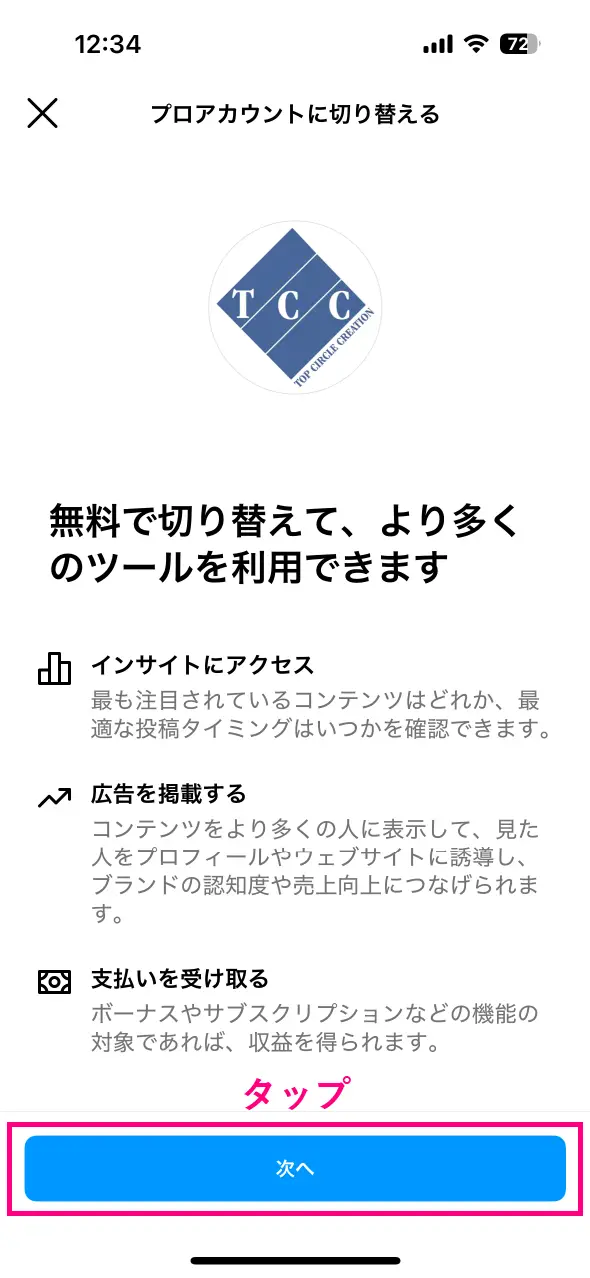
step
3カテゴリを選択する
希望のカテゴリを選択します。カテゴリをプロフィール画面に表示したい場合は「プロフィールに表示」をオンにしておきましょう。(あとで変更できます)
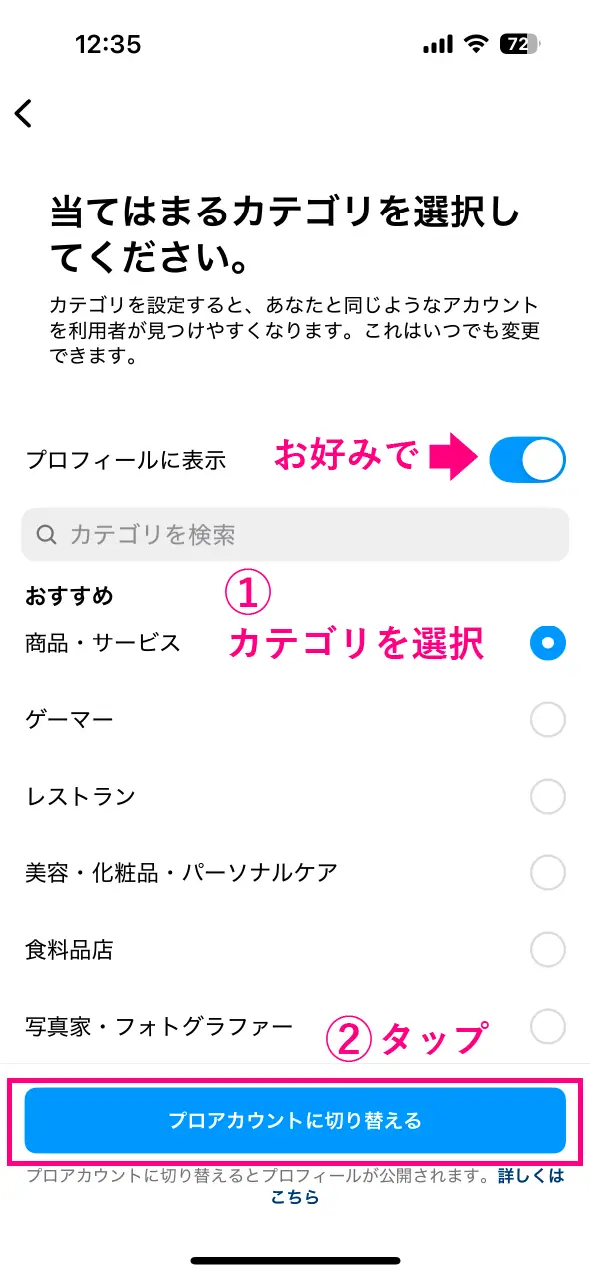
step
4アカウントのタイプを選択する
希望のタイプを選択してください。
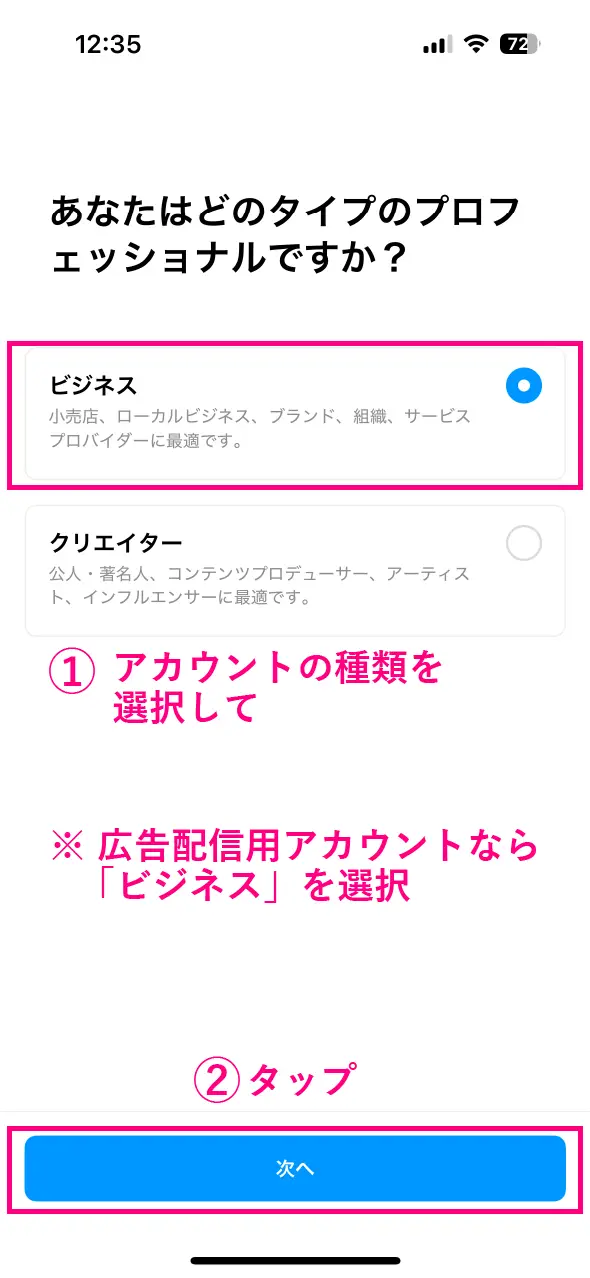
step
5ビジネスの公開情報を入力
プロフィール画面で公開したい情報を入力します。実店舗のあるショップなど、場所が重要な場合は「住所」を入力しておきましょう。なお、入力した情報は非表示にすることもできます。
ただし 2025年4月現在、日本語に対応していません。「市区町村」に文字を入力すると候補が表示されるのですが、日本語で入力しても検索結果が表示されないため、英語で入力します。
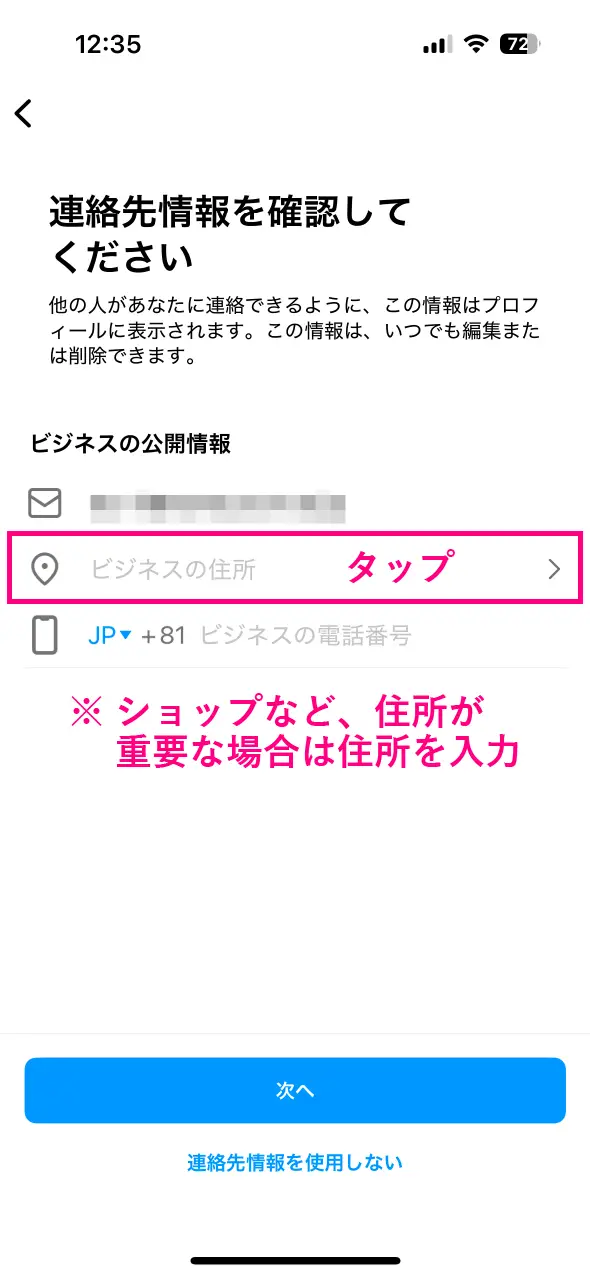
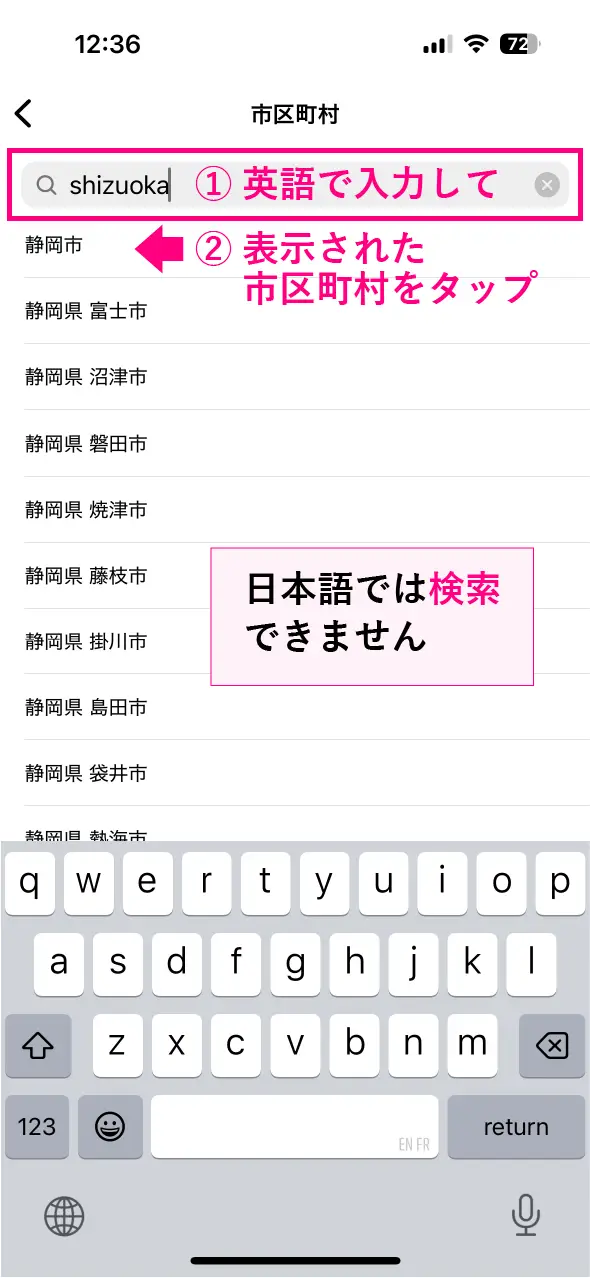
また、町名以降の住所は、日本語の入力ができません。英語の住所表記のルールで記入しましょう。
例)東京都新宿区西新宿2丁目8-1
2-8-1 Nishishinjuku, Shinjuku-ku, Tokyo
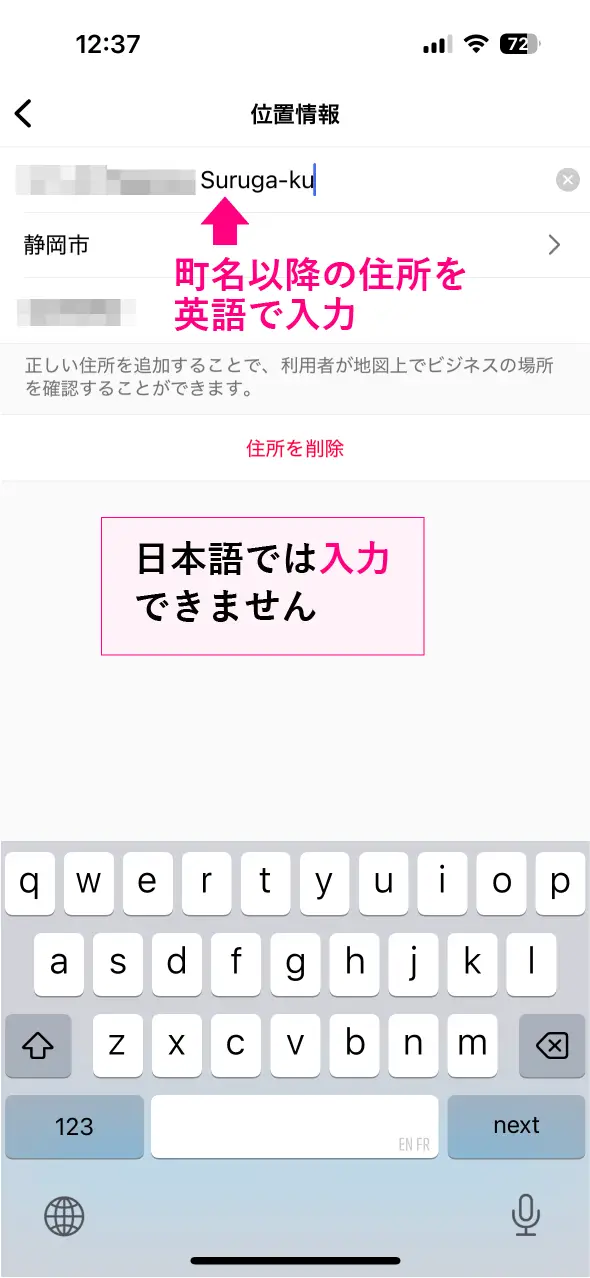
続いて、必要ならば他の情報も入力しておきましょう。
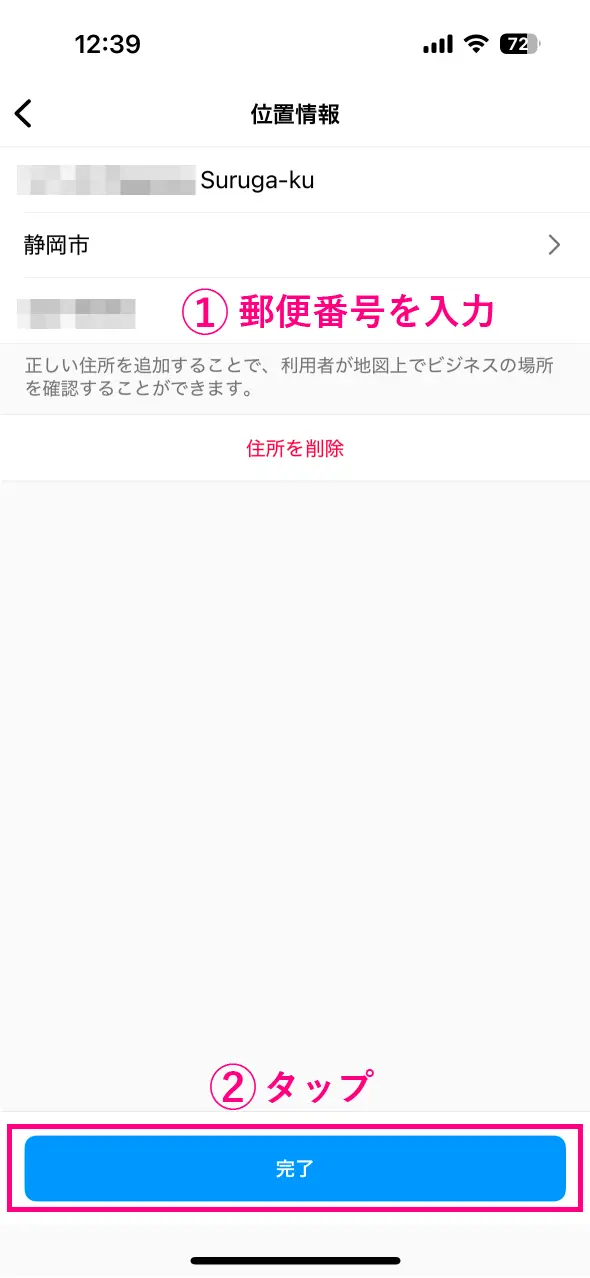
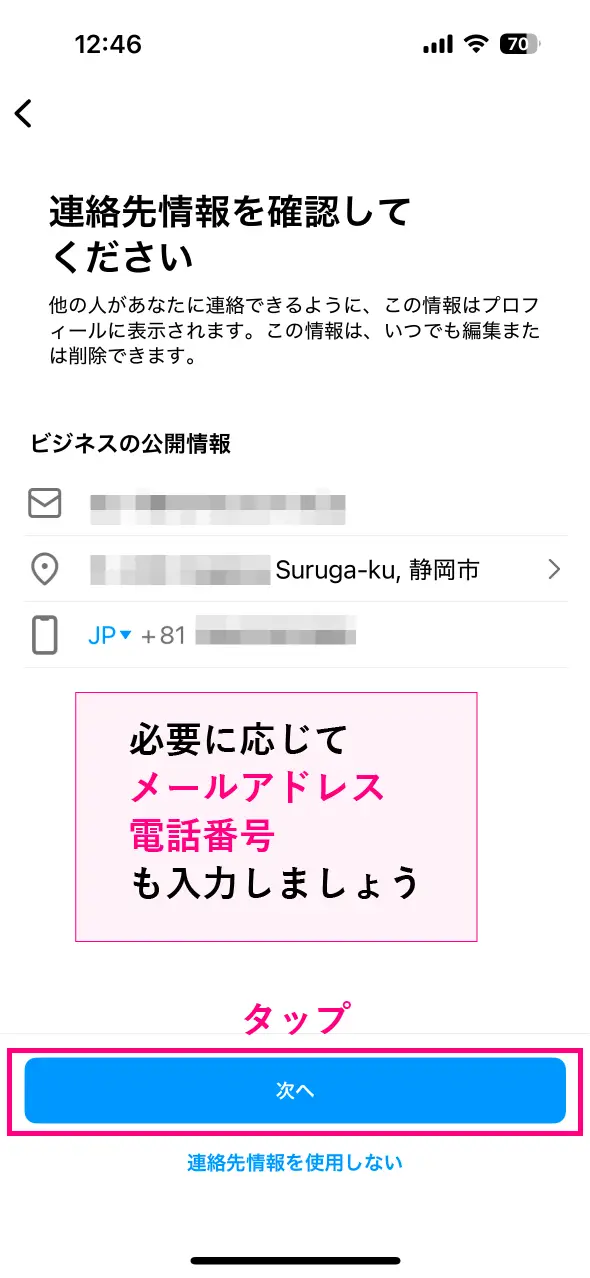
step
6「Facebookにリンク」はスキップ
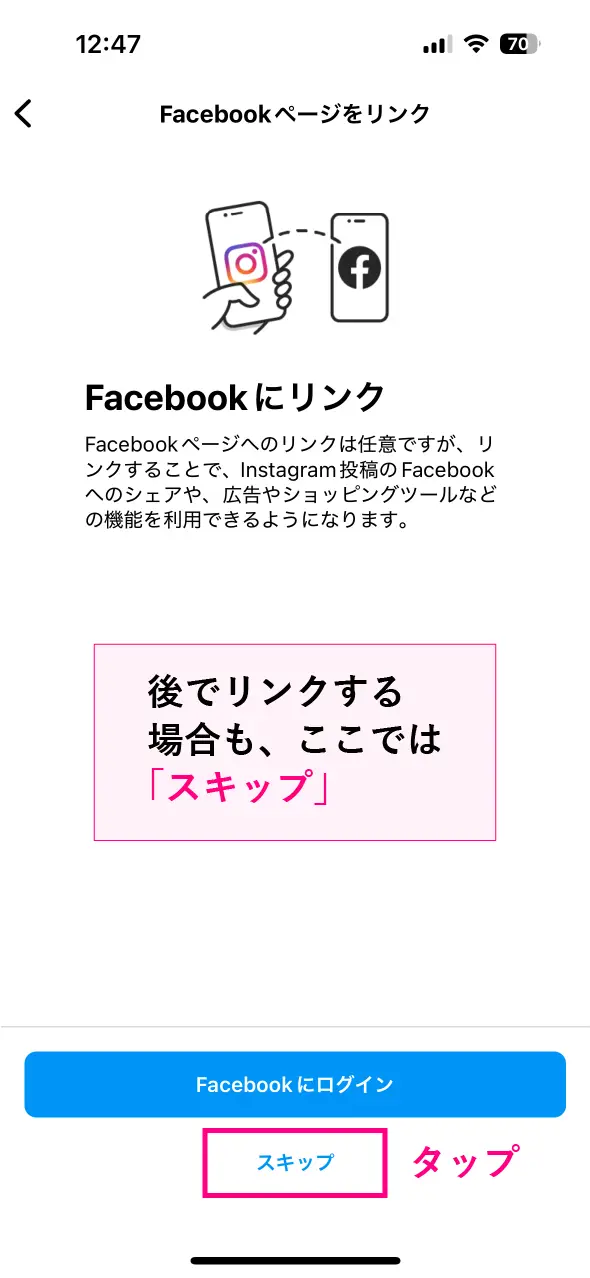
step
7プロアカウントの運営のヒント・案内が表示されるので閉じる
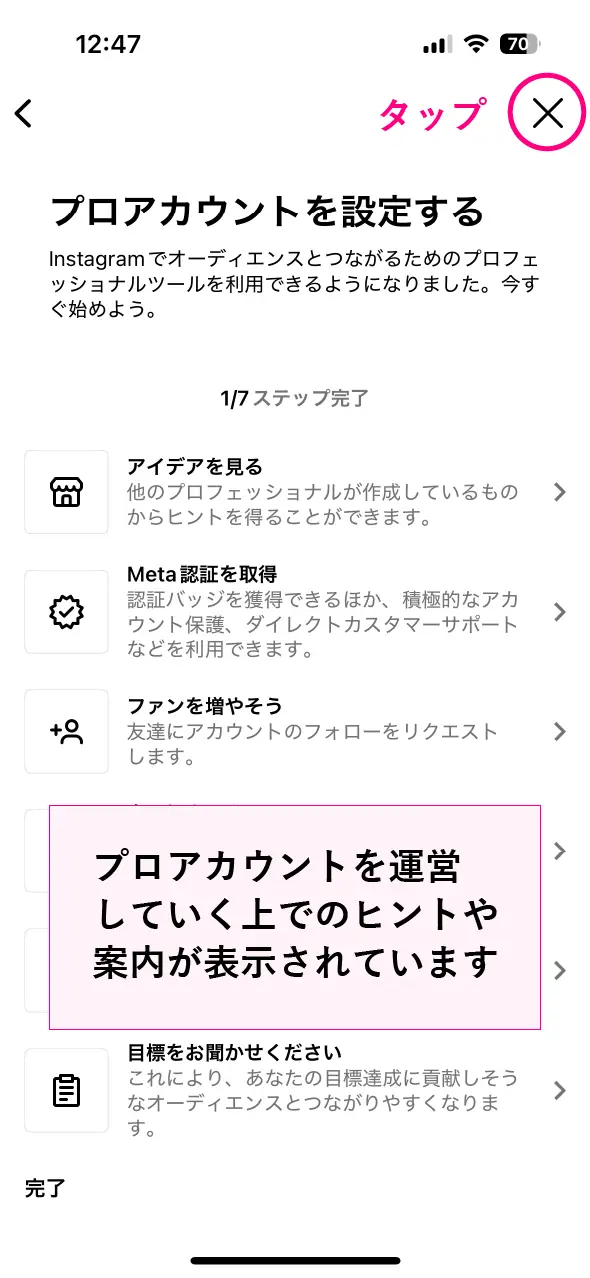
step
8プロアカウントに切り替わりました!
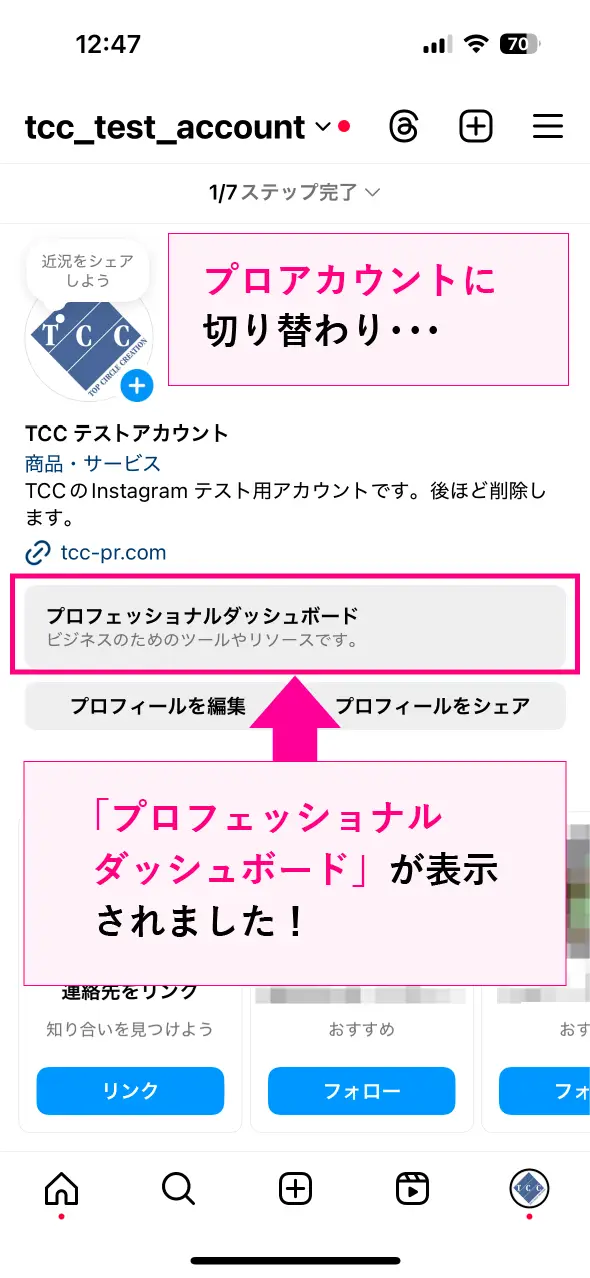
お疲れさまでした!
個人アカウントに戻す方法 と プロアカウントのタイプの変更
次は、プロアカウントを個人アカウントに戻す方法 と プロアカウントのタイプ(ビジネス or クリエイター)の変更の手順です。
「プロフィール」画面のメニューをタップし「設定とアクティビティ」を開きます。
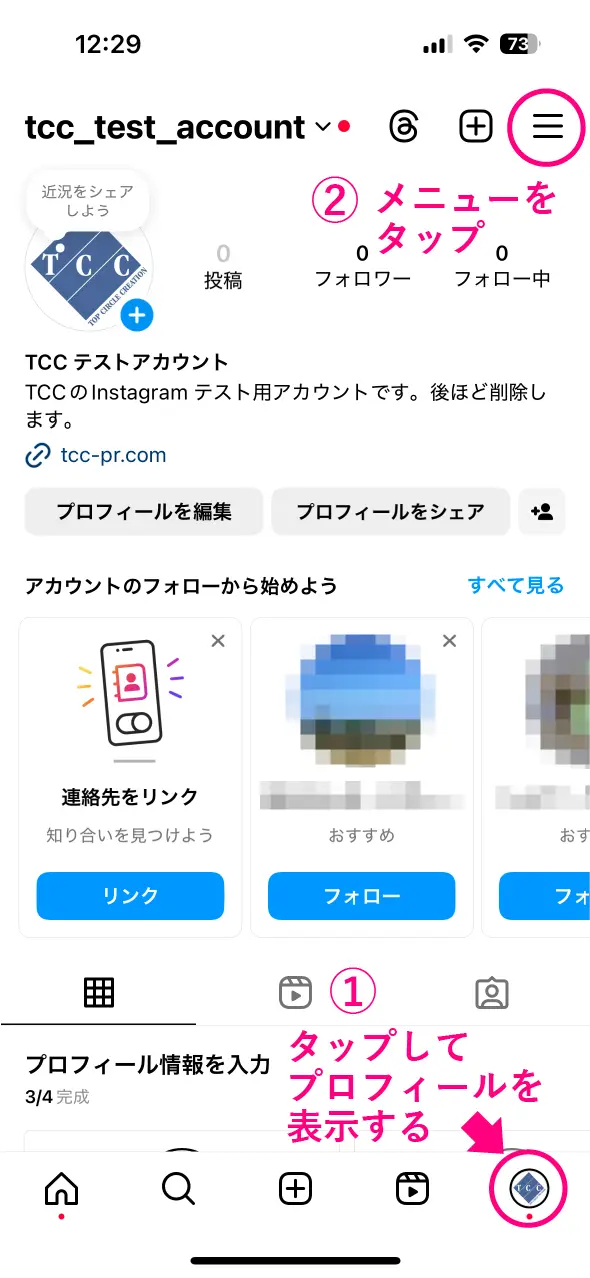
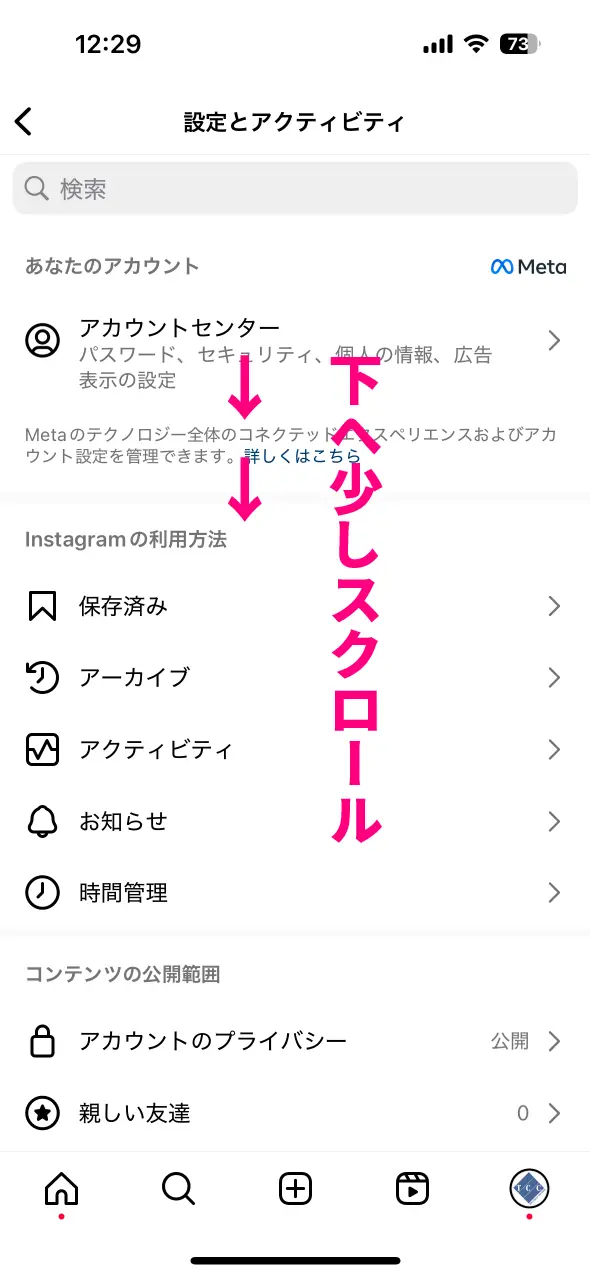
現在のアカウントの種類によって、表示される項目が異なるのでご注意ください。下の画像は「ビジネスアカウント」で操作した場合の画像です。
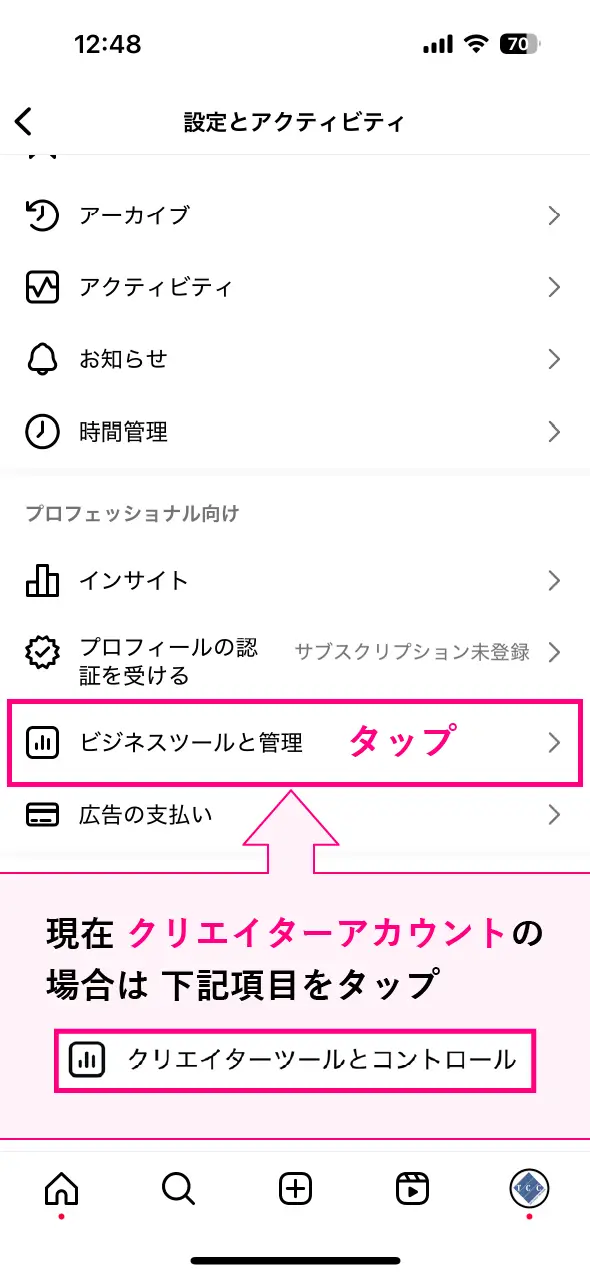
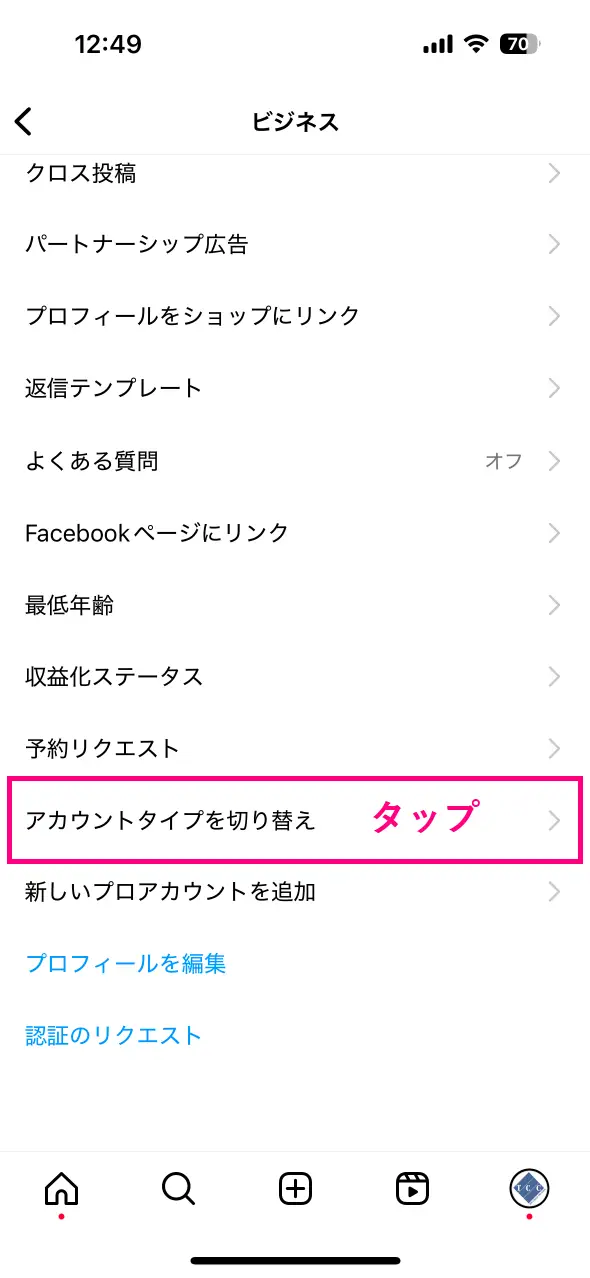
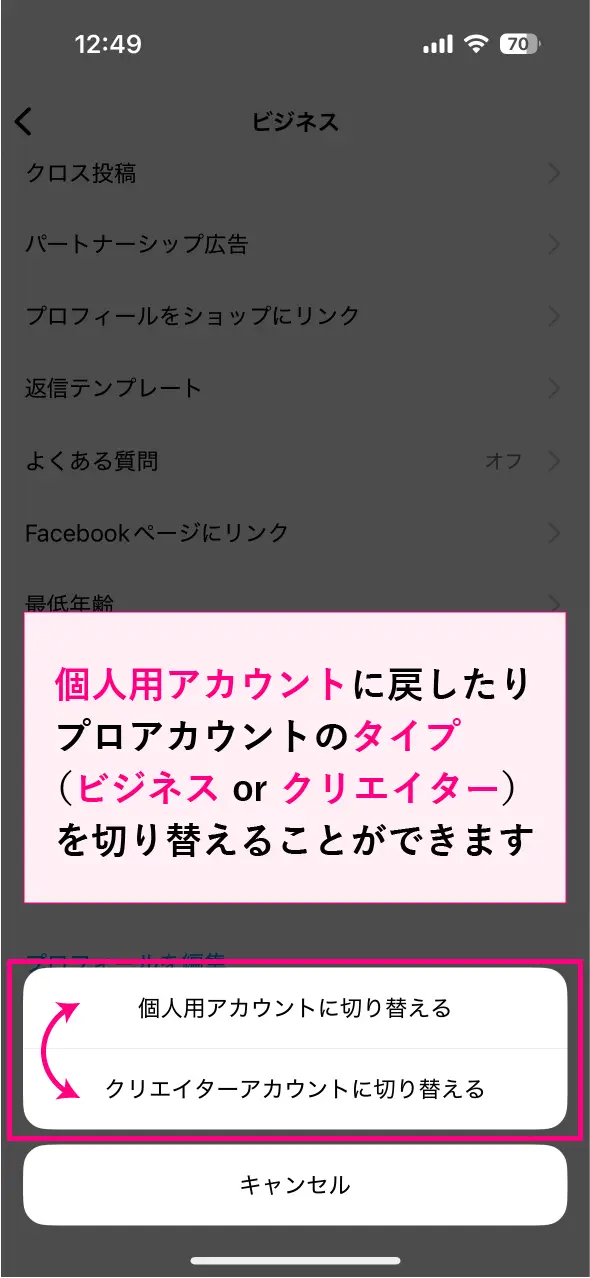
カテゴリの変更 と 連絡先の表示設定
プロアカウントの「カテゴリ」の変更
続いて、プロアカウントの「カテゴリ」の変更方法です。現在のカテゴリは「プロフィール」画面で確認できます。(表示をオンにしている場合)
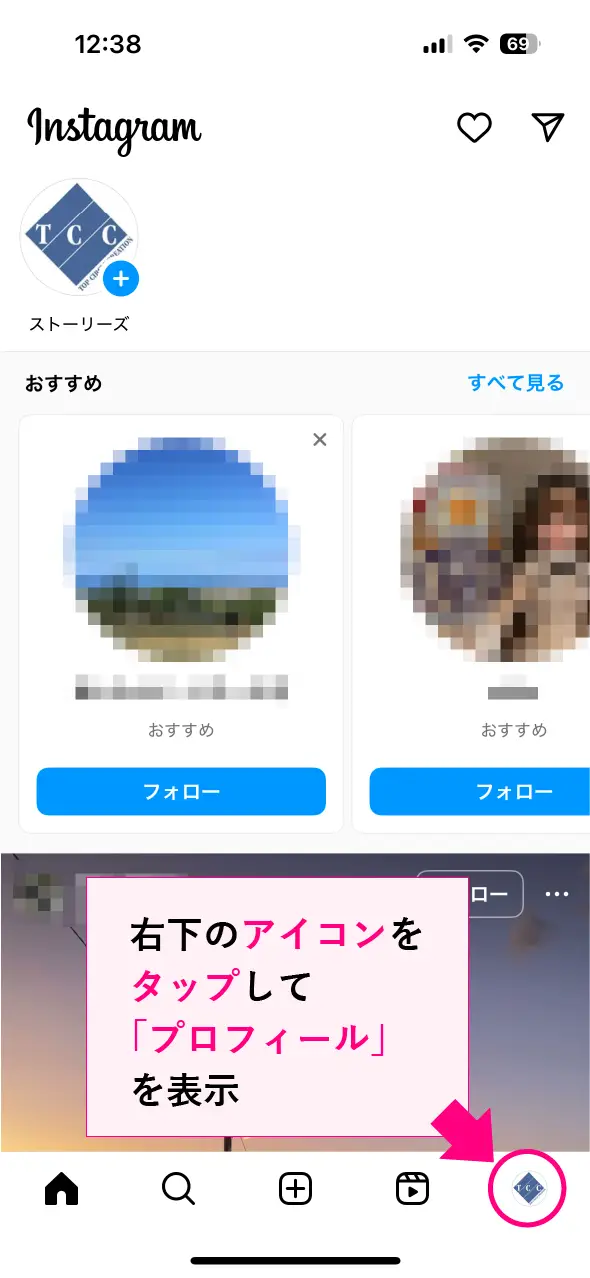
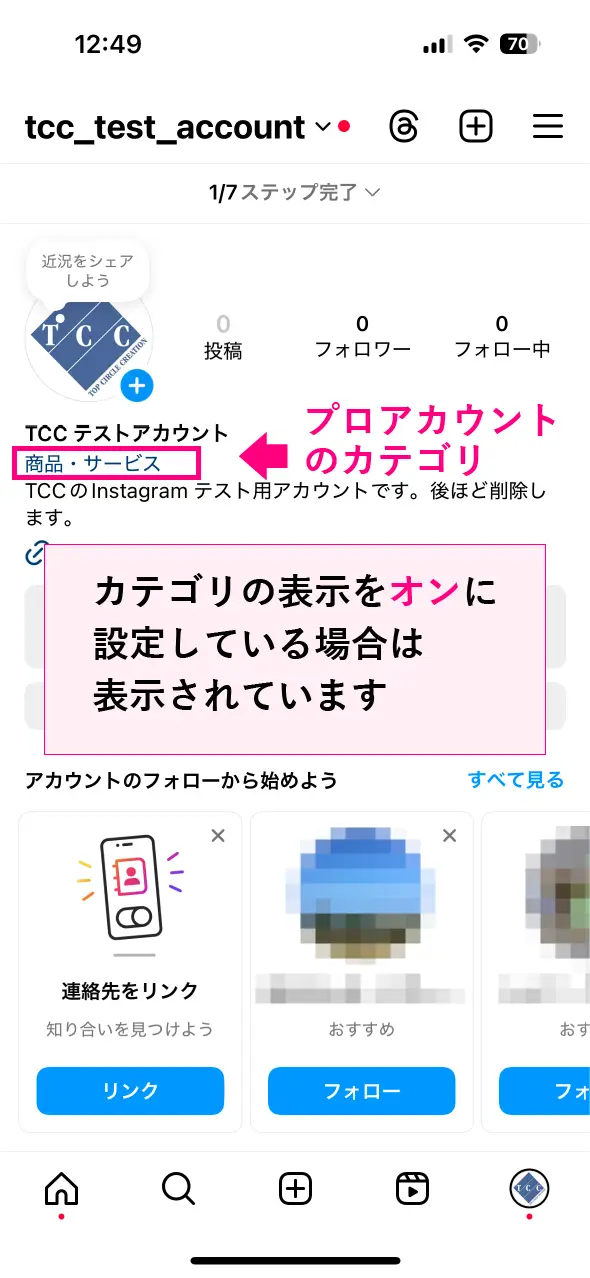
カテゴリを変更する場合は、「プロフィールを編集」をタップします。
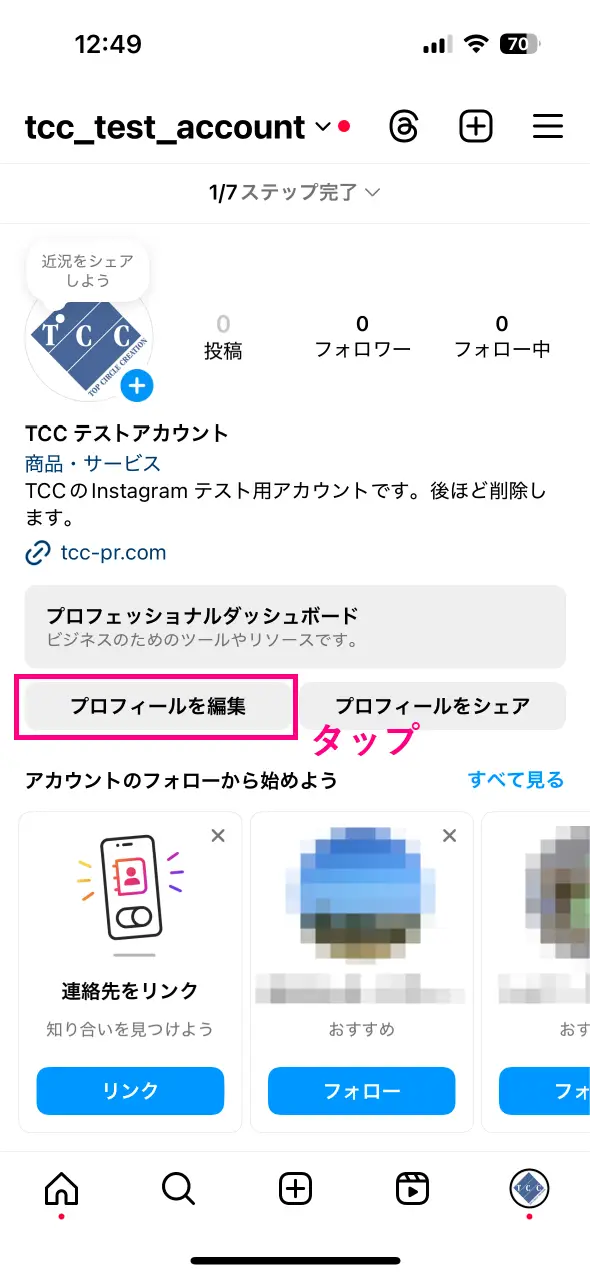
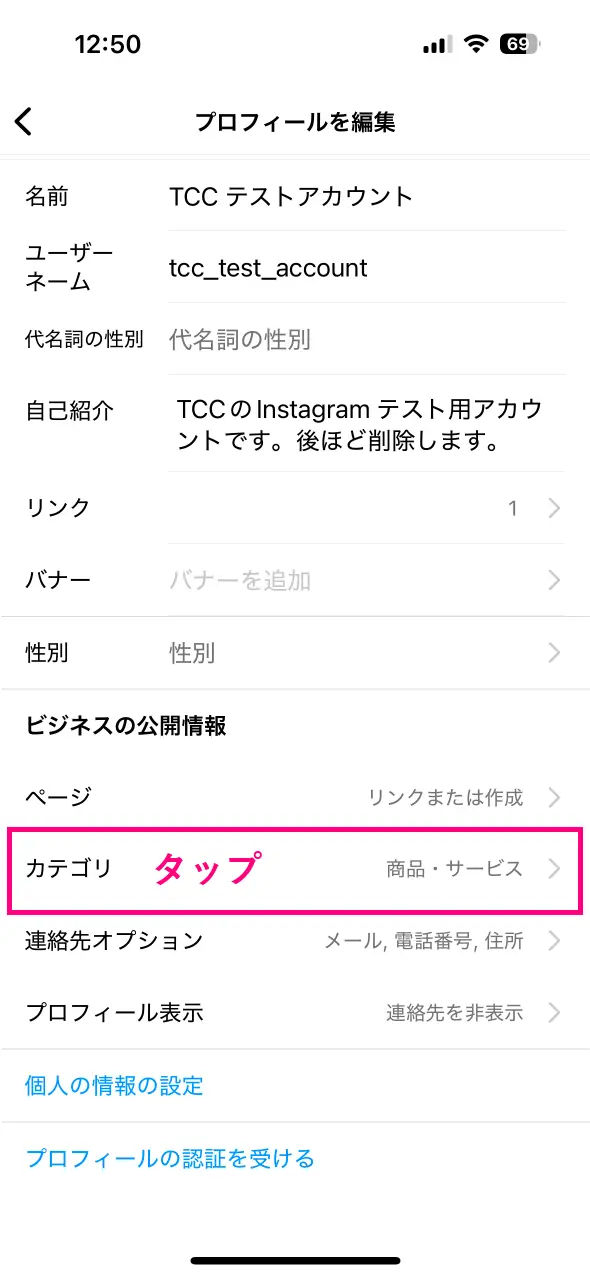
カテゴリの選択画面に、表示のオンオフの設定があります。プロフィールにカテゴリを表示したい場合は「オン」にしておきましょう。
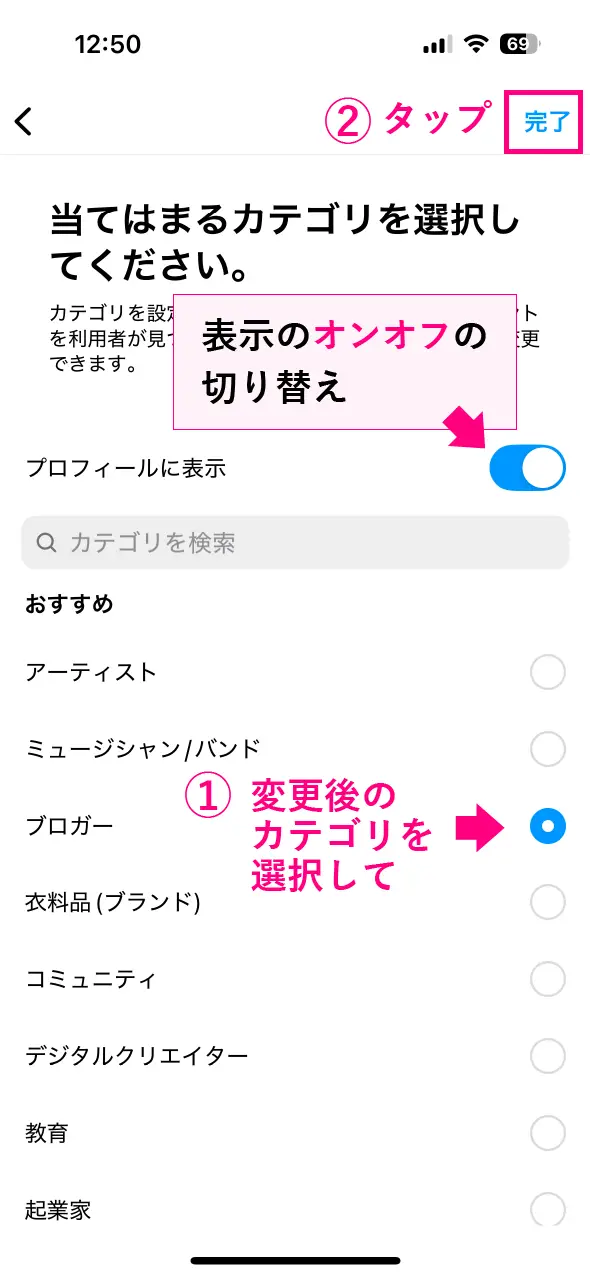
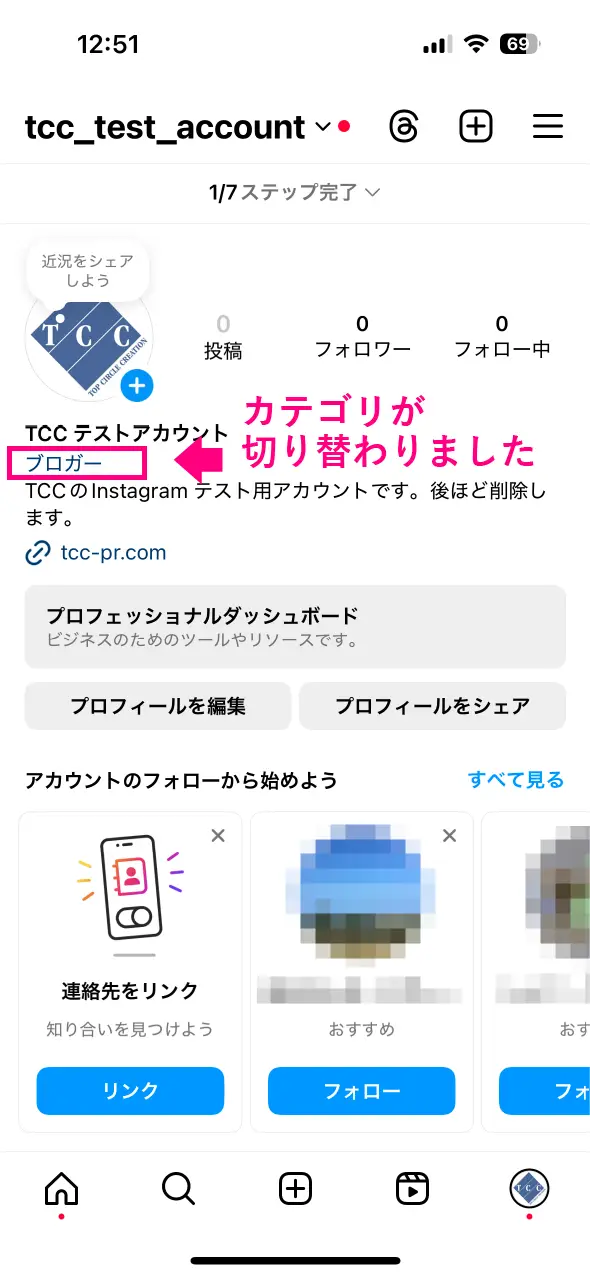
「連絡先」の表示のオンオフ
最後に「プロフィール」画面に表示する「連絡先情報」のオンオフの切り替えの手順です。
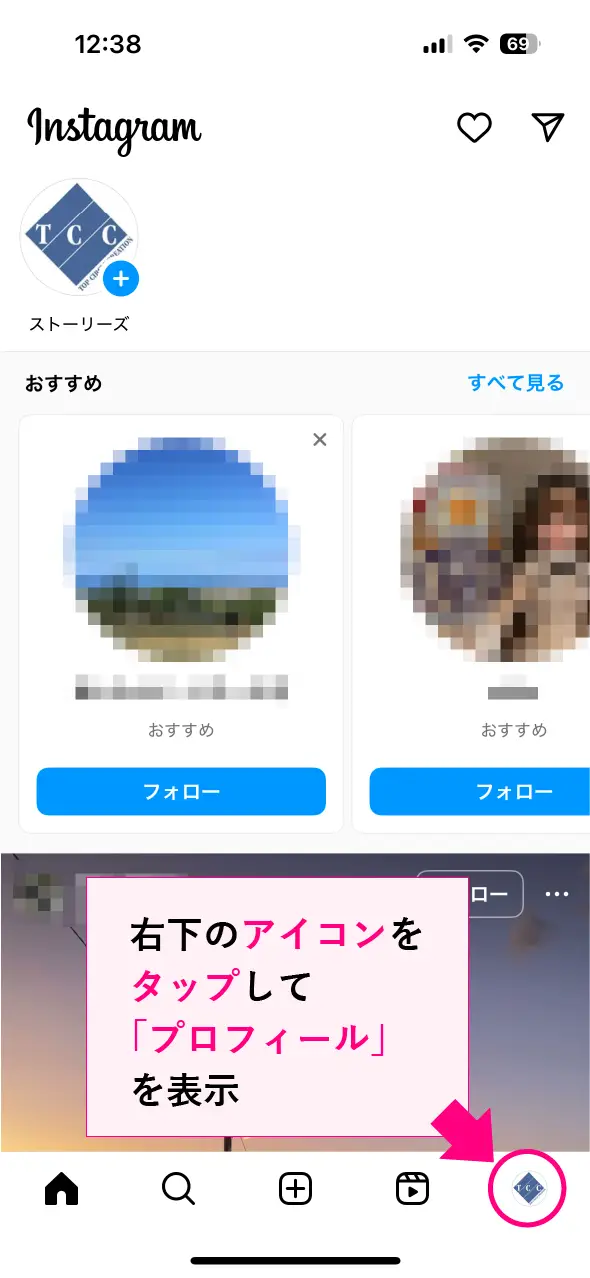
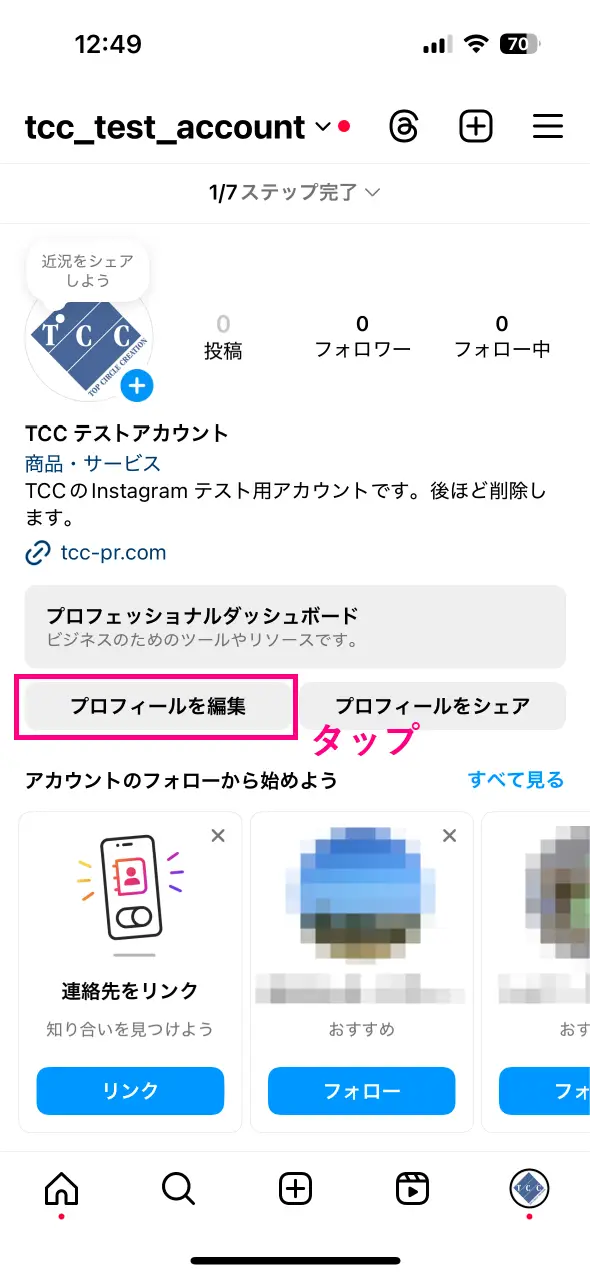
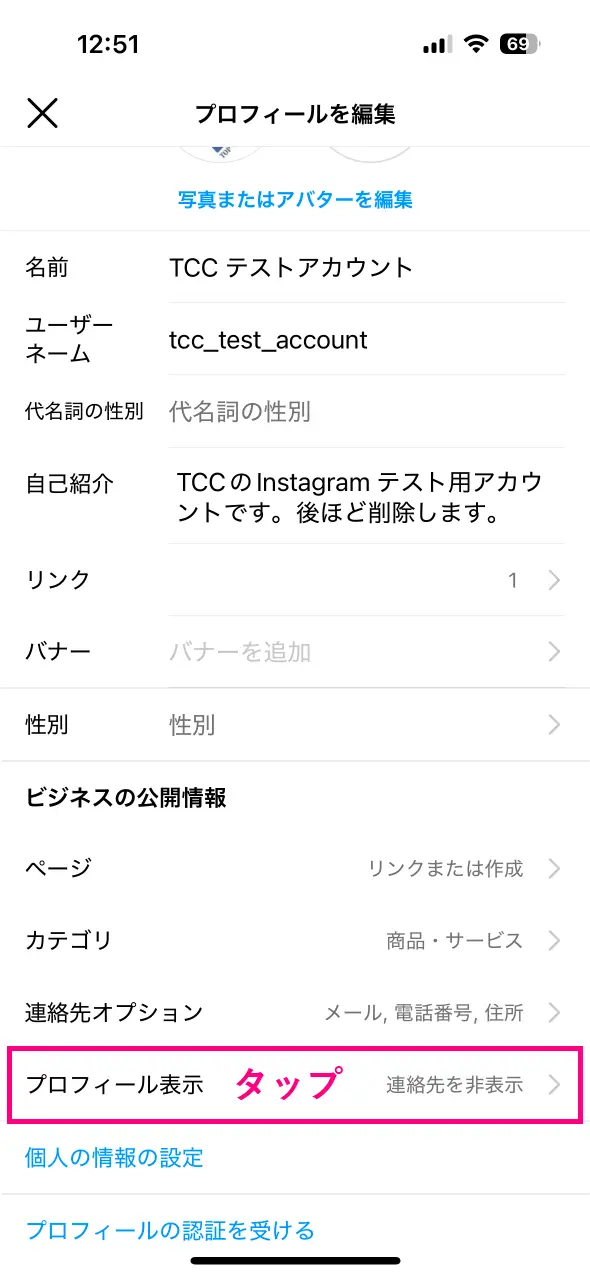
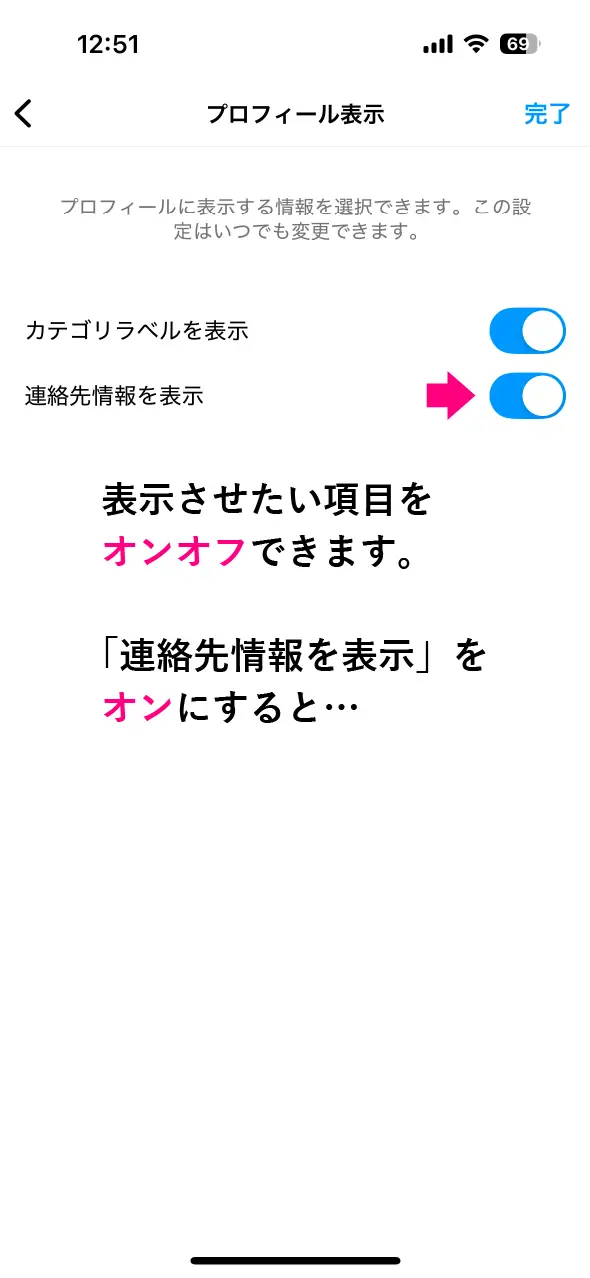
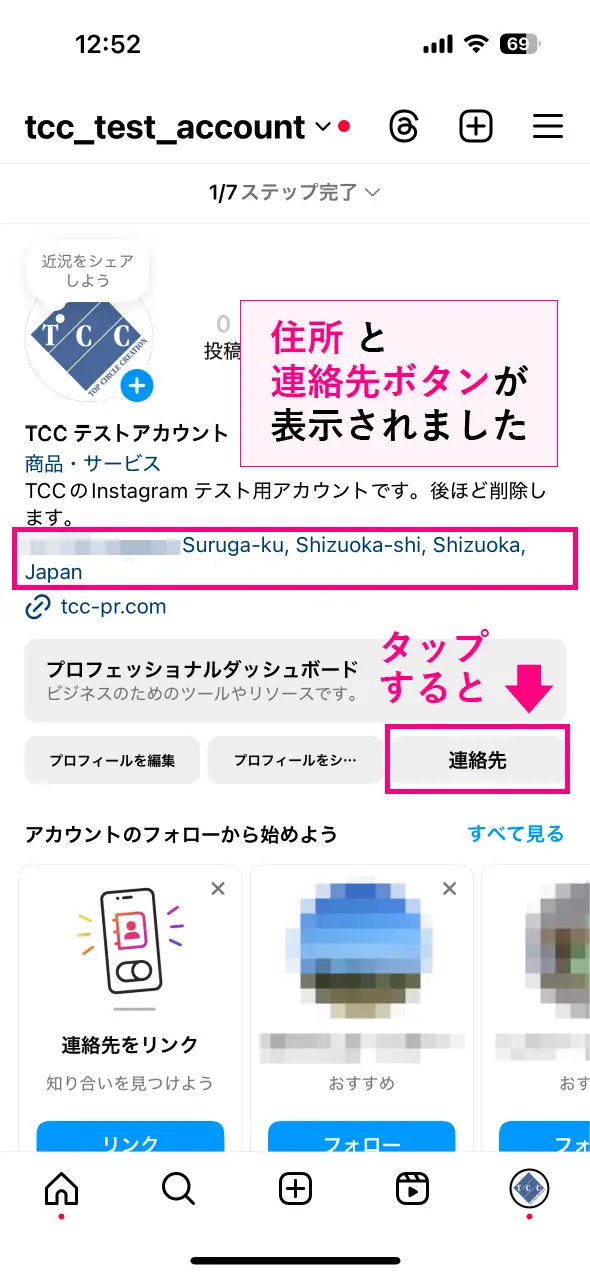
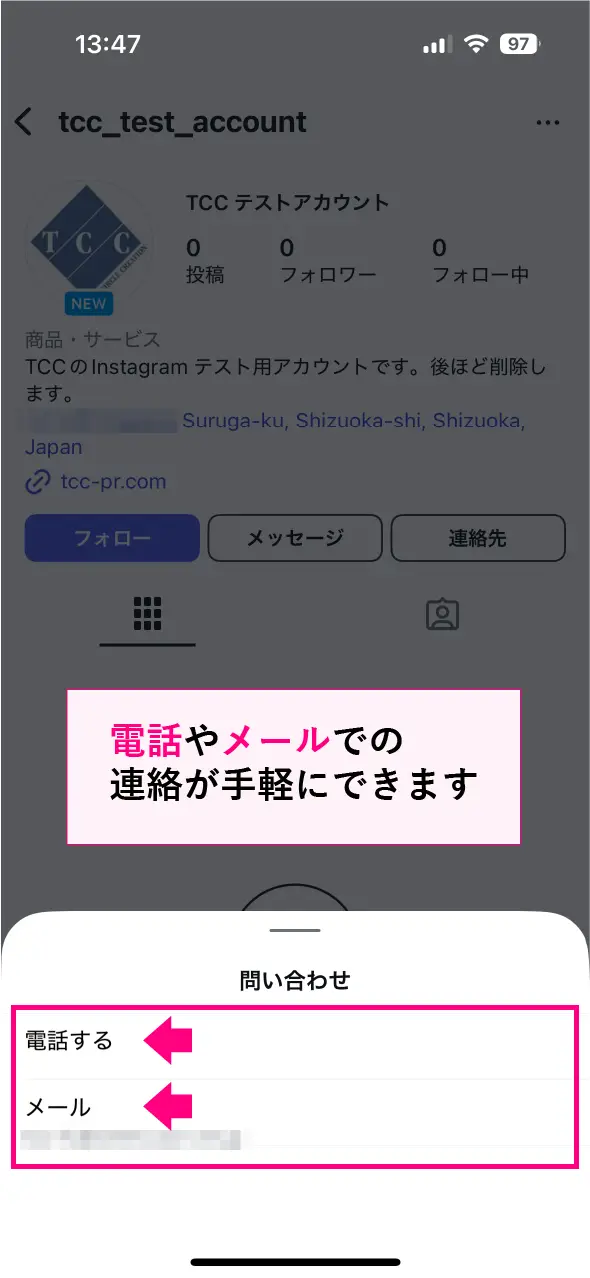
「連絡先」ボタンをタップするだけで、ユーザーが簡単に電話やメールで問い合わせできるようになります。
実店舗のあるショップなど、ユーザーからの連絡が大切な場合は、「連絡先情報を表示」をオンにすることを検討してみてください。ユーザーに優しいアカウント環境を作ることができます。
オンにする場合は、通話 & 送信テストを忘れずに!
まとめ
Instagramのアカウントは、あとから簡単に「プロアカウント(ビジネス/クリエイター)」に切り替えることができますし、必要に応じて元の個人アカウントに戻すのもスムーズです。
プロアカウントにすることで、インサイトの確認や広告機能など、より便利な機能が使えるようになります。目的に応じてアカウントタイプを使い分けながら、効果的にInstagramを活用していきましょう。